Slik endrer du sveipealternativer på Gmail-appen
Vi mottar et enormt antall e-poster daglig og de er stort sett veldig ubrukelige, sendt av bedrifter for markedsføring og reklame. De viktige går ofte tapt blant dem. Når det er en datagrense på 15 GB på Gmail, bør du slette alle unødvendige e-poster. Det er et raskere alternativ for å slette disse e-postene enn ‘trykk lenge og velg Slett’. Når du sveiper en e-post på Gmail, blir den arkivert og fjernet fra innboksen. Men den e-posten blir ikke slettet fra Gmail, og du kan fortsatt finne den i delen ‘All e-post’. Du kan endre sveipealternativer på Gmail-appen og aktivere sletting av meldinger med bare et sveip. Vi har allerede skrevet om hvordan aktivere sveip for å slette for iOS. Slik kan du gjøre det for høyre eller venstre sveip på Gmail-appen.
Du kan også vurdere avmelding i bulk fra å motta ubrukelige e-poster.
innhold
Slik aktiverer du sveip for å slette på Gmail-appen
Gmail-appen er tilgjengelig på både Android- og iOS-plattformen, men trinnene for å aktivere sveip for å slette på Gmail-appen er forskjellige på begge plattformene. Derfor har vi i denne artikkelen delt trinnene for begge plattformene.
Android
1. Åpne Gmail og trykk på ‘Meny ☰-ikon‘ øverst til venstre.
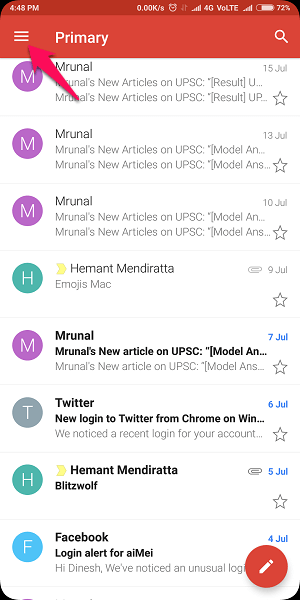
2. Rull ned og trykk på ‘Innstillinger’.
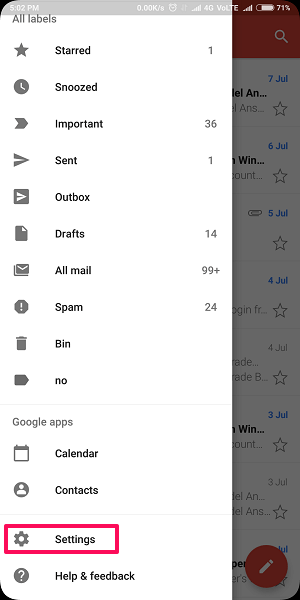
3. Trykk på ‘Generelle innstillinger’.
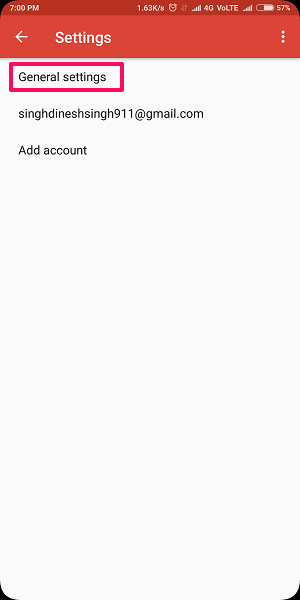
4. Trykk nå på ‘Sveip handlinger‘.
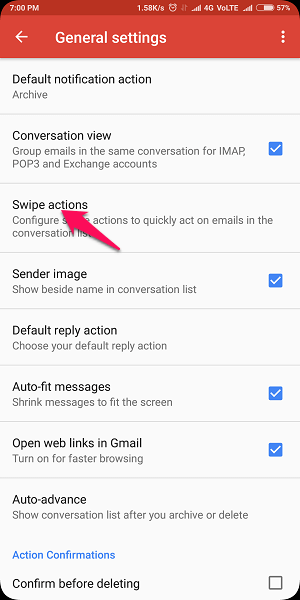
5. På neste side vil du se alternativene for begge sveipene. Trykk på ‘ENDRE‘ foran ‘Sveip til høyre’.
6. Trykk nå på ‘Delete‘ eller en annen handling du vil aktivere.
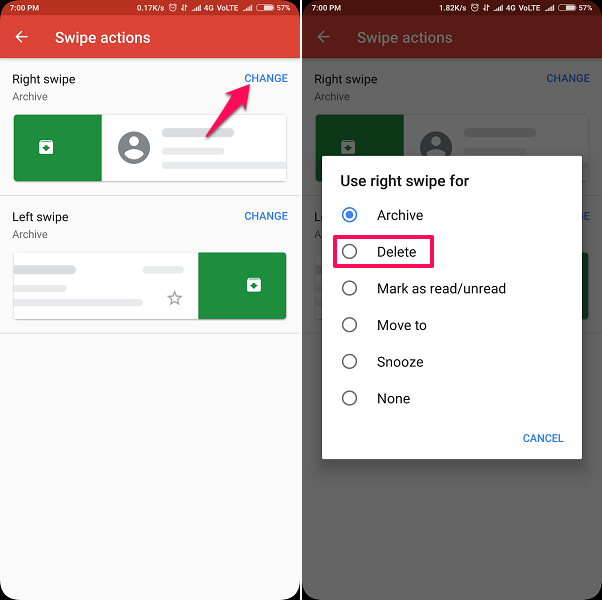
7. Du kan gjøre det samme med ‘Sveip til venstreogså om ønskelig.
iPhone
1. Åpent Gmail app på din iPhone og trykk på hamburger ikonet øverst til venstre.
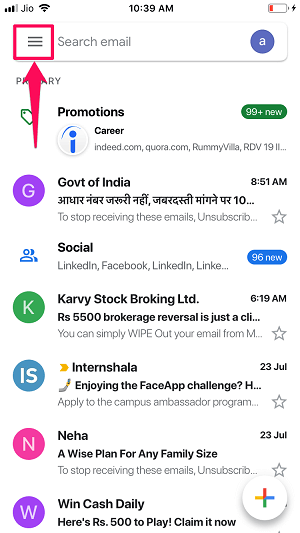
2. Rull nå ned og trykk på innstillinger alternativ. Neste trykk på Sveip handlinger for å endre preferansen for sveipehandling.
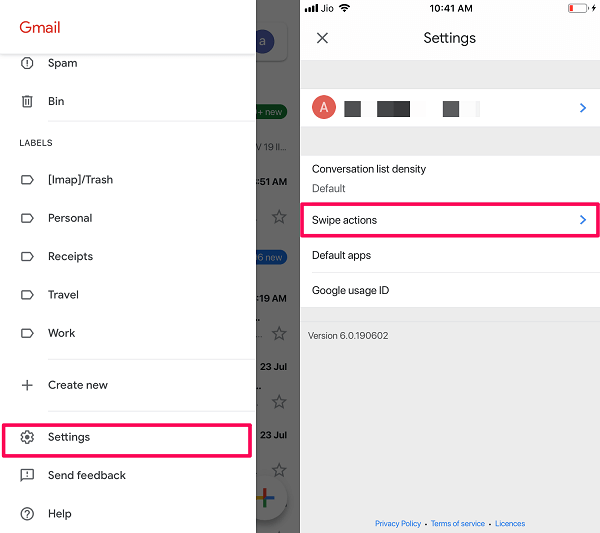
3. Under innstillingene for sveipehandlinger, trykk på enten høyre eller venstre sveip alternativ. Velg nå Bin for å aktivere sveip for å slette.
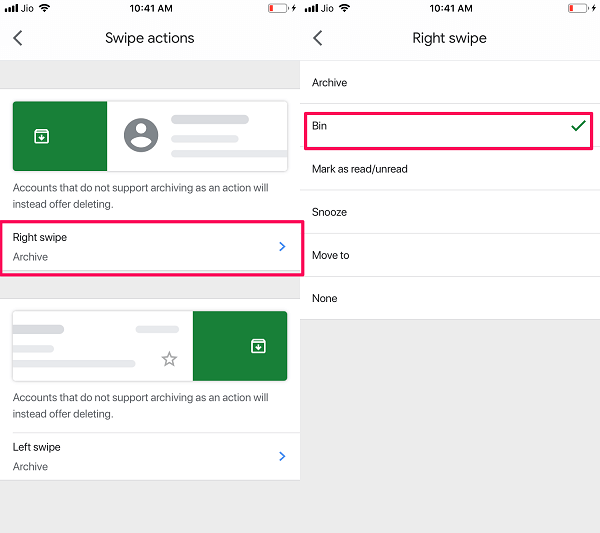
4. Sveip for å slette alternativet er nå aktivert i Gmail-appen på iPhone. Du kan sjekke det ved å gå tilbake til Gmail-innboksen og sveipe til høyre på ønsket e-post.
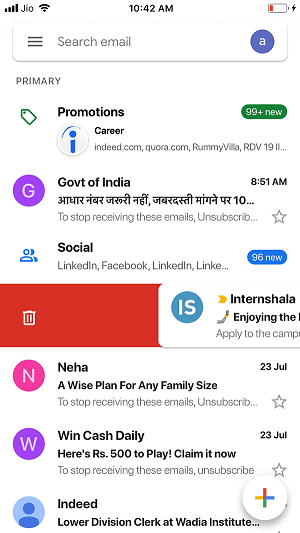
Slik kan du endre sveipealternativer på Gmail-appen på mobiltelefon og sveipe for å slette i stedet for å arkivere. Du kan beholde den ene sidens sveip for arkivering og endre den andre for sletting. Som du kanskje har sett på bildet ovenfor, er det andre snarveier som ‘Merk som lest/ulest’ også. Så hvis du ønsker det kan du også angi dem som sveipehandlingen.
Les også: Slik søker du e-poster etter størrelse i Gmail
konklusjonen
Opphopningen av unødvendige e-poster i Gmail-innboksen din hører fortiden til nå, siden du nå kan slette disse søppelpostene og spam-e-postene med bare ett sveip. Du kan også justere sveip slik at du får arkivalternativet høyre/venstre sveipe og slette alternativ på andre sveip. Med dette kan du administrere innboksen din på en mer effektiv måte ved å slette den unødvendige e-posten eller arkivere viktige e-poster med bare ett sveip. Vi håper du var i stand til å aktivere sveiping for å slette i Gmail-appen på Android eller iPhone. Men hvis du fortsatt har problemer, gi oss beskjed i kommentarene. Vi hjelper deg gjerne.
Siste artikler